Questa é una guida per realizzare i propri filmati creati con una Videocamera digitale e poi realizzati tramite il Windows Movie Maker di windows.
Attenzione questa guida non comprende il ridimensionamento del file di origine sarà a voi di settare il programma nel modo adeguato.
Di cosa si necessita:
1.
Il programma TMPGenc Plus, per chi desidera realizzare VideoCD o SuperVideoCD (gratuito per un periodo di prova di 30 giorni)
2.
Il programma TMPGenc DVD Author, per chi desidera trasformare i propri video filmati in DVD (gratuito per un periodo di prova di 30 giorni)
E' stato già visualizzato in questo forum il fatto che TMPGenc é scaricabile gratuitamente, cio' risulta a verità, ma resta il fatto che il programma scaricabile gratuitamente non supporta il fatto di poter creare i filmati in Mpeg2, li potrete creare solo ed esclusivamente in Mpeg1, cio' non renderà possibile il fatto di poter creare il video in formato DVD ed in alcuni casi non supporta il fatto di poter creare VideoCD o SuperVCD, poiché si necessità per questi programmi la minima base di formato Mpeg2.
Come detto scaricate dalla vostra videocamera digitale il video che avete appena creato, e assemblate il tutto con il Windows Movie Maker di windows, cio' vi creerà un file (prendiamo un esempio di nome, sarà più facile)
Luigi
Fatto cio' bisognerà rimboccarsi le maniche.
Installate TMPGenc Plus e TMPGenc DVD AUthor, ricordo che il secondo programma é necessario solo per coloro che desiderassero realizzare un Video DVD, per che invece desidera solo realizzare un VideoCD o SupervideoCD il TMPGenc Plus é più che sufficiente.
Prima di tutto i programmi appena installati non supportano il formato creato dal WMM di windows, percio' bisognerà fare una piccola modifica al file
Luigi
Aprite una qualsiasi cartella ed andate sull'opzione strumenti->opzioni cartella
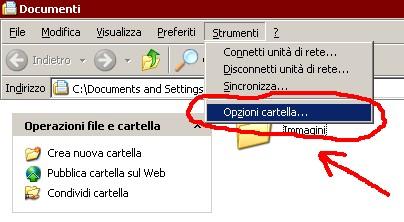
Cliccateci sopra ed sulla finestra successiva cliccate sull'opzione "visualizzazione" e levate la spunta a
"Nascondi le estensioni per i tipi di files conosciuti"
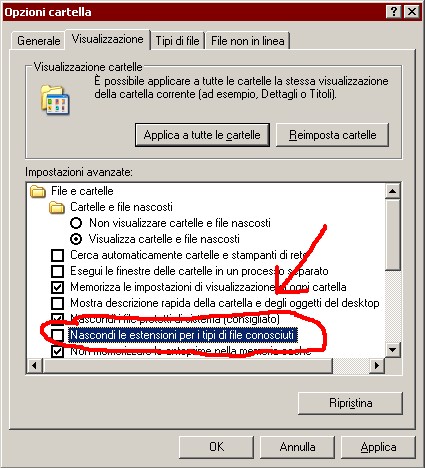
Fatto cio' vedrete che il file video da noi citato
"Luigi", sarà con l'estensione visibile, nel nostro caso
"Luigi.wmv".
A questo punto puntiamo con aria minacciosa il suddetto file e cambiamo l'estensione da
.wmv in
.mpg manualmente
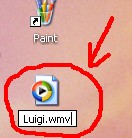
IL sistema operativo ci chiederà una conferma per cambiare l'estensione del file dicendoci che se cambiamo l'estensione é possibile che il file non sia più visibile

Ma noi continuiamo diretti e clicchiamo sul si
Avremo percio ora il file
"Luigi.mpg" che sarà visibile dal programma
TMPGenc Plus che potrà caricarlo per poterlo trasformare in Mpeg2
Apriamo quindi il suddetto programma ed all'avvio ci apparirà un schermata con la proposta dal wizard di cosa realizzare, ma noi chiuderemo la suddetta finestra, cio' per permettere di settare il programma a seconda delle nostre esigenze.
Cliccate su "File" come potete vedere possiamo scegliere tra più formati che desideriamo realizzare (nel nostro caso abbiamo scelto MPEG)
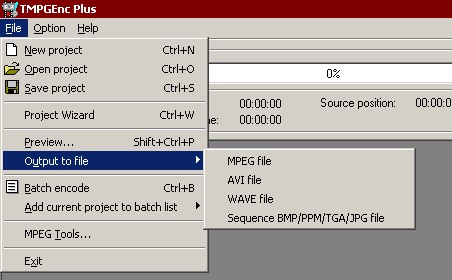
Il settaggio di cosa noi abbiamo scelto é ancora programmabile in una seconda fase scegliendo che tipo di file mpeg desideriamo che il programma codifichi
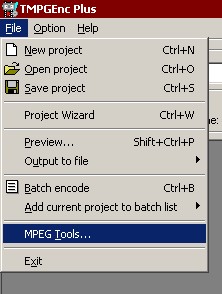
Se cliccate su Mpegtools potete vedere tutti i formati di codifica realizzabili con il programma
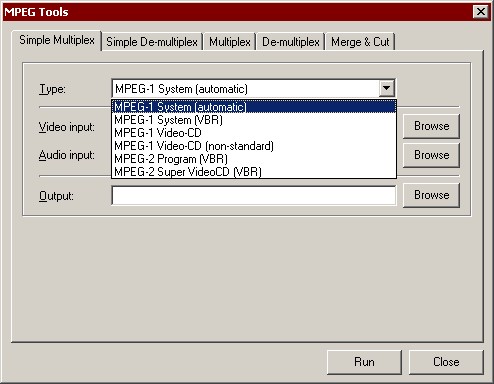
Noi abbiamo scelto il formato MPEG2, cio' ci permette di realizzare anche il nostro video amatoriale in un VCD o SVCD leggibile nella quasi totalità dei lettori DVD da tavolo.
A questo punto clicchiamo sul wizard che ci guiderà attraverso il programma per realizzare il nostro video da decodificare
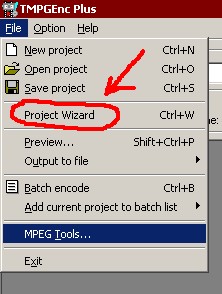
Ecco come si presenta il wizard
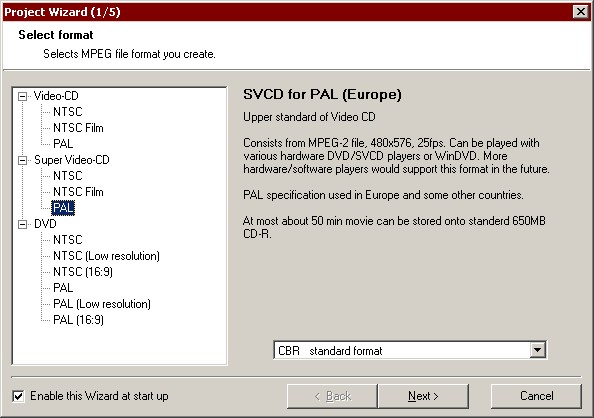
Un richiamo é dato dal fatto che in europa il formato supportato dai principali lettori é in formato PAL, l'NTSC essendo un formato supportato in America e Giappone principalmente.
Detto questo clicchiamo su "next" e ci verrà chiesto quale file dobbiamo codificare
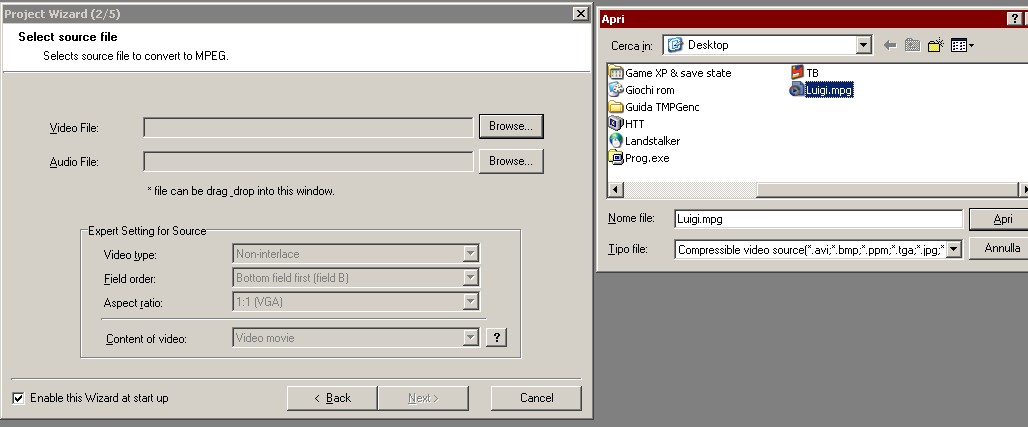
Noi selezioneremo il suddetto file "
Luigi.mpg"
Clicchiamo su next ed il programma avvierà la codifica
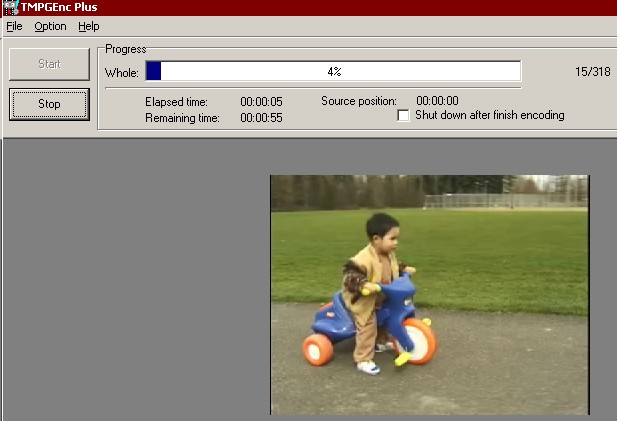
Attenzione: il file video che deve essere codificato dal programma non dovrà avere la stessa directory del file di origine.
Ad esempio se il nostro file si trova sul desktop il file di uscita non dovrà essere sul desktop ma in una qualsiasi cartella di vostra scelta (cartella documenti per esempio), se non applicate questa modifica il programma vi segnalerà un errore non potendo sovrascrivere il suddetto file, poiché già esistente.
Una volta la codifica terminata, il file video é pronto per essere masterizzato con un qualsiasi programma che supporti il VCD o SVCD tipo
"NERO"
Tutto cio' pero' non basta per realizzare un DVD, poiché il programma TMPGenc DVD Author troverebbe il
"GOP" erroneo al caricamento del suddetto file
"Luigi.mpg"
Bisognerà quindi rifare lo stesso procedimento con il programma TMPGenc PLus avendo cura questa volta di scegliere il formato da realizzare in DVD
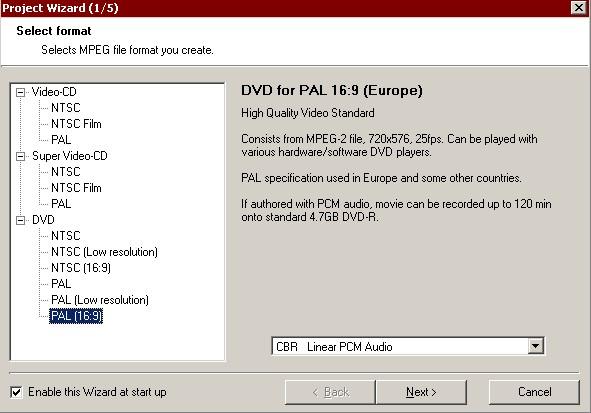
Il procedimento per la creazione del file per i formati DVD é lo stesso, ma vedrete che il formato del file in uscita risulterà differente:
"Luigi.m2v e Luigi.wav"
Chiudete il programma TMPGenc PLus ed aprite il programma TMPGenc DVD Author, e cliccate su new project
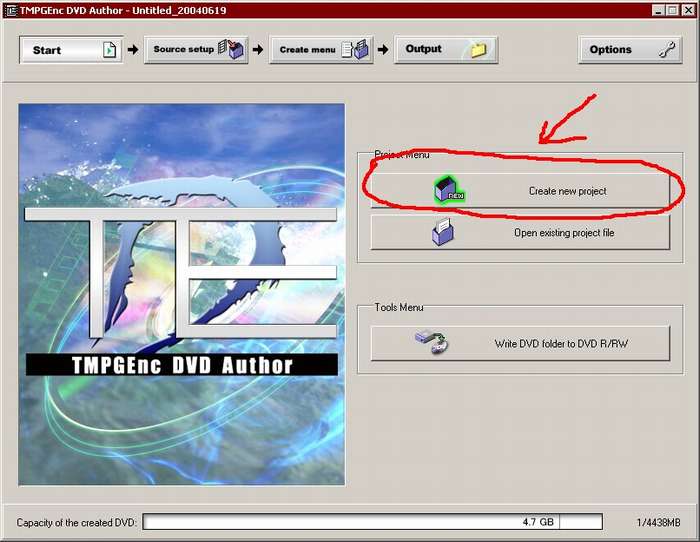
Alla richiesta di scegliere quale file dobbiamo caricare scegliamo il file che precedentemente abbiamo creato con il TMPGenc Plus, nel nostro caso
"Luigi.m2v"
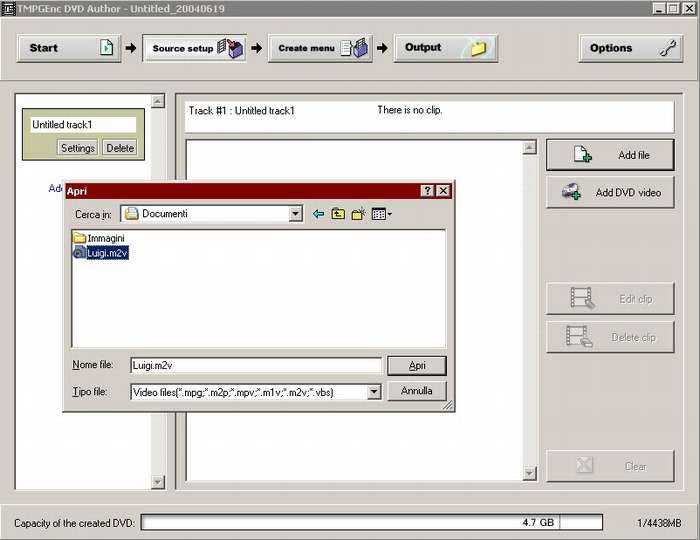
Vedrete che solo il file video sarà visibile dal programma e non il file audio, ma non preoccupatevi poiché il programma cercherà automaticamente il file audio una volta caricato il file video
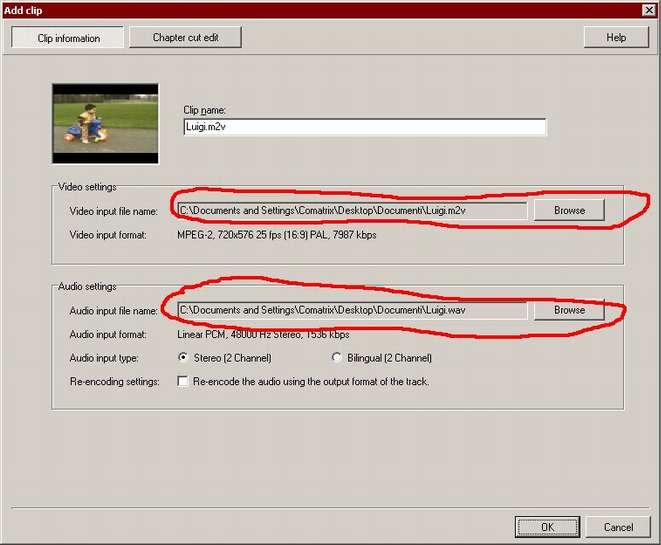
Cliccate su ok ed il programma caricherà il file ed apparira sulla schermata.
A questo punto abbiamo la possibilità di creare dei menu per il nostro futuro DVD
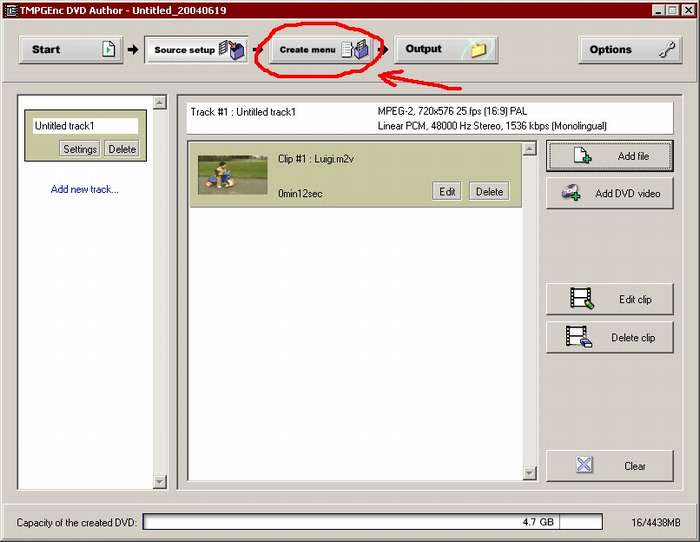
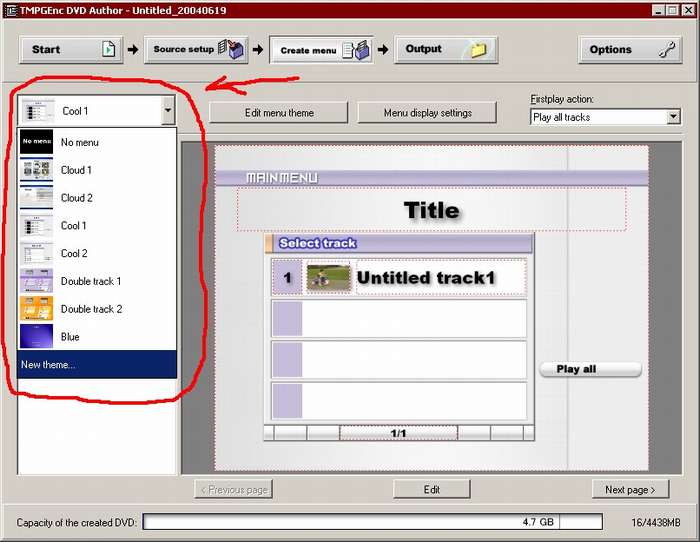
Nel riquadro
"Untitled Track" possiamo inserire il nome del capitolo da noi desiderato (per esempio
"Luigi al Parco")
In seguito cliccheremo su next ed il programma inizierà la codifica per il formato DVD da noi scelto, alla fine della codifica ci verrà chiesto se desideriamo aprire un programma di masterizzazione che possediamo sul nostro computer, oppure clicchiamo su ok per terminare la sessione
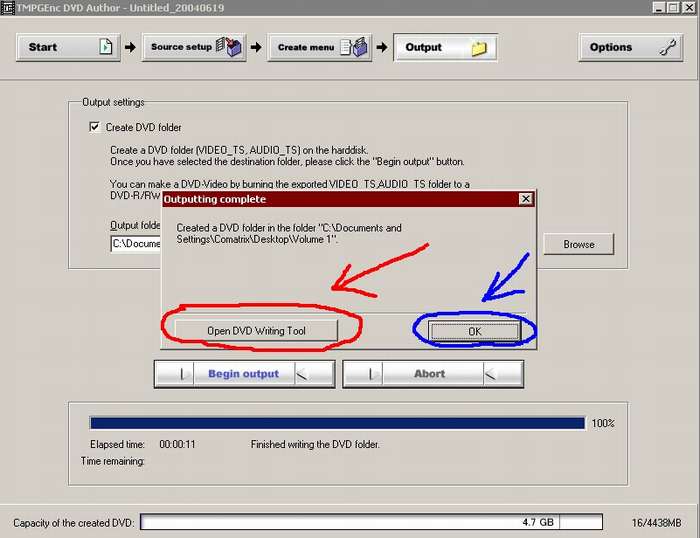
Ecco i file in uscita che il programma ha realizzato
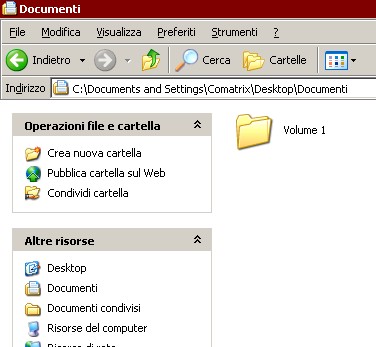
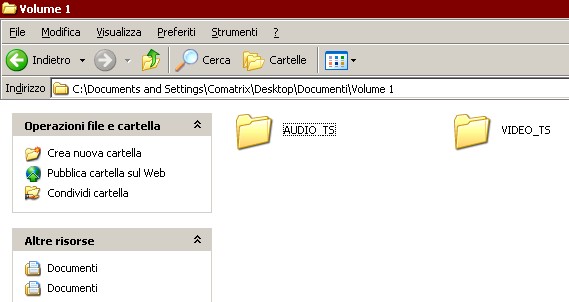
Modificato da comatrix 19/06/2004 19.29